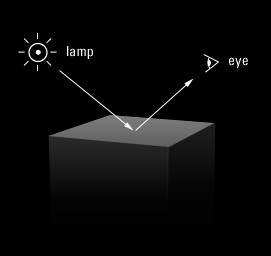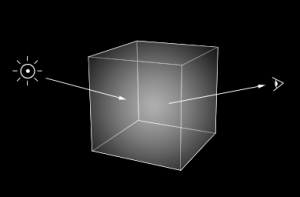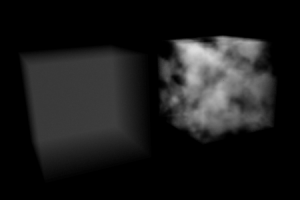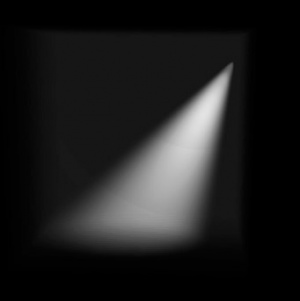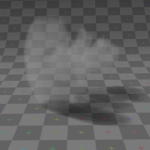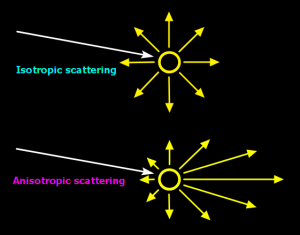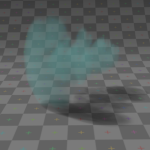「Doc:JA/2.6/Manual/Materials/Properties/Volume」の版間の差分
(Created page with "{{Page/Header|2.5|Doc:JA/2.5/Manual/Materials/Properties/Strands|Doc:JA/2.5/Manual/Materials/Nodes}} = Volume Rendering = Volume rendering は、光が3D領域内の関係する...") |
細 (1版 をインポートしました) |
(相違点なし)
| |
2018年6月29日 (金) 05:49時点における最新版
Volume Rendering
Volume rendering は、光が3D領域内の関係する媒体を通過するところをレンダリングするための手法です。 Blenderのsim-physicsブランチの実装は物理ベースのモデルで、ボリュームでの光の様々な相互作用を比較的リアルに表現します。
固体表面のレンダリングプロセスには、ジオメトリの一部をとらえるカメラが関わり、次にカメラに向かって跳ね返る光を計算を (ランプオブジェクト、または他のジオメトリ)、光源から離れ、表面への向きへと行ないます。 カメラに到着した光が、レンダリングの最終的な色となります。
ボリュームのレンダリングは、動作が独特です。 煙、霧、雲などのような、小さな粒子で充填された、3次元領域の空間 (ボリュームとして定義されている) に、光が入ります。
光は、様々な微粒子で周り跳ね返され、散乱されたり吸収されたりし、ボリュームを通り抜けた一部の光だけがカメラに到達します。 そのボリュームが表示されるようにするには、マテリアルがどのくらい光を通すか、そしてボリューム内でどのように反応するか、ということをレンダラが把握できる必要があります。ボリュームオブジェクトは3次元領域の空間を内包するもの、立方体などで例えば水のつまった密閉メッシュでなければならず、平面のような平らな面だけでは認識してくれません。 画像を取得するには、レンダラにその領域をステップ実行させ、光がどのくらい吸収または散乱されるかを確認するために、 '物質'(密度)がどの程度あるのかを確認する必要があります。 これは時間がかかることもあるプロセスで、それは空間内の多くの点をチェックし、それぞれに密度を評価する必要があるからです。.
Texturing Volumes
ボリュームへの色情報を追加するには、 Voxel Data テクスチャを使用しましょう。
オプション
密度
光がボリュームを通過する際にはいろいろなことが発生し、カメラに到達する最終的な色に影響を与えます。 これらは、実世界で起こる物理的相互作用を表現します。これらのほとんどはボリュームの密度に依存し、密度は一定にしたり、変化させたり、またはテクスチャによって制御することもできます。 密度を制御することで、雲や濃い煙のような典型的な 'volumetric' 効果を得ることができます。
- Density
- マテリアルの基本密度 - テクスチャからの他の密度はすぐ上に追加されます
- Density Scale
- 見掛けの密度を増減するグローバル乗算器。 スケールの異なるシーンを越えて一貫性のある結果を得たいときに、これが役立ちます。
シェーディング
散乱
光が外部ソースからボリュームに入るとき、そのままストレートに通過することはありません。 光がボリューム内の小さな粒子で偏向され、その一部の割合の光がカメラに到達します。 このプロパティをつかうと、ボリュームを通り抜ける光束が、眼のほうに散乱されるところが見えるようになります。
- Scattering
- ボリュームの外に散乱される光の量。 ボリュームの外に散乱される光が多くなるほど、ボリュームの残りの部分を突き抜ける光は少なくなります。 このパラメータを上げることで、ボリュームがより高密度に見なされるようになり、光がボリュームの'表面'の外に急速に散乱され、ボリューム内部の領域は暗く、光が到達しにくくなる、といった影響を持ちます。
以下の例では、ボリュームの外に散乱される光の量が少なくなるほど、光がボリュームを突き抜けて影のところまで届きやすくなることにご注目。
非対称
ボリューム内の光の散乱に用いるデフォルトのメソッドは、すべての方向に均等に光を逸らせるものです - いわゆる等方性散乱です。 実生活の中でのさまざまな種類の媒体は、さまざまな角度の方向に光を散乱させることがあり、異方性散乱として知られています。 後方散乱は、光が入射してくる方向に向かってより多く散乱されることを意味し、前方散乱は光の進行と同じ方向に沿って散乱されることを意味します。
- Asymmetry
- Asymmetry は、後方散乱 (-1.0) と前方散乱 (1.0)の範囲の間で制御します。 デフォルト値の0.0では、等方散乱になります (すべての方向に均一)。
Transmission
トランスミッションは、ボリューム全体を透過する光の総称です。
この透過光は、さまざまな相互作用を起こすことがあり、例えば:
- ボリュームの外に反射/散乱された後の、入射光が残す結果
- ボリュームによって吸収された後、光が残す結果 (と熱に変換)
ここで、トランスミッションの色が使用されて、ボリュームを透過した後の光の最終結果の色が設定されます。
- Transmission Color
- ボリュームを透過した後の、光の最終的な色。
以下の例で注目してほしいところは、より多くの光がボリュームの外に散乱されるほど、透過できる光が少なくなってしまうことです。
Emission
いくつかのボリュームには、何も無いところから、化学的プロセスや熱的プロセスを介して光を発する、炎などのようなものがあります。 この光は、ボリューム自体が発するもので、外部ソースから来る光とは独立するものです。
現在、この放出される光は、他のボリュームまたはサーフェスには影響しません (表面マテリアルの種類と同様に、 'Emit' オプション)。
- Emission Color
- ボリュームによって放出される光の色。
- Emission
- スケールアップとスケールダウンのための、発光色の輝度乗数。
Reflection
'reflection'のパラメータは、ボリュームの外に散乱する光の、色づけやスケールに使用できます。 これが影響を与えるのはランプと散乱から来る光だけで、透過光や発光の色に影響を与えることはありません 。
これらの設定は物理的には不正確ですが、それはエネルギーを節約するためです - 散乱光は、ボリュームの残りの部分で透過される残りの光には影響を与えません。 例えば、物理的な話では、光のオレンジ色の成分が、ボリュームからカメラに向かって散乱された場合、その反対の成分の色 (青) だけがボリュームを貫通し続け、ボリュームがマルチカラーを取る現象を引き起こして、使い難くなることがあります。 ボリュームの色設定を率直に行えるようにして少し簡単になるように、反射パラメータを使用して、全体の色合いを素早く設定できるようになっています。
- Reflection Color
- ボリュームの外に散乱される光の色。
- Reflection
- スケールアップとスケールダウンのための、反射の輝度の乗数。
ヒント
理想的には、反射のコントロールを使用する前に、他のボリュームの設定や照明をできるだけやり遂げておきましょう。 物理的なもっともらしさにこだわれば、マテリアルは正しく振る舞い、照明のシナリオの広い範囲でより予測しやすく使用しやすくなります。 もちろん、ルールを破ることも、いつでもできます!
照明
複数のシェーディングモードが利用可能で、レンダリングの迅速さと物理的な正確さの間の範囲でオプションが用意されています。
- Lighting Mode
-
- Shadeless
- Shadelessは、最もシンプルで、薄い、かすかな霧や蒸気に便利です。
- Shadowed
- Shadowed は同様のものですが、外部のオブジェクトへの影をともないます。
- Shaded
- Shaded は、ボリュームに一重の散乱法を使用して、セルフシェーディングにおいてボリュームを光が貫通するようにします。
- Multiple Scattering
- 多重散乱の計算を可能にします。
- Shaded+Multiple Scattering
- シェーディングと多重散乱の機能を兼ね備えます。
Shaded Options:
- External Shadows
- ボリュームの外部ソースからの影を受けとります (一時的)。
- Light Cache
- ボクセルグリッドの陰影情報を事前に計算し、シェーディングをスピードアップしつつも、精度はやや下がります。
- Resolution
- ボクセルグリッドの解像度で、低解像度にすると速くなり、高解像度にするとより多くのメモリを使用します。
Multiple Scattering Options:
- Diffusion
- 拡散係数、ぼかし効果の強さ。
- Spread
- この距離に比例して、光が拡散される。
- Intensity
- 複数の散乱光のエネルギーの乗数。
Transparency
- Mask
- 背景をマスクします。
- Z Transparency
- 透明な面にアルファバッファを使用します。
- Raytrace
- 透明物の屈折のレンダリングにレイトレーシングを使用します。
Integration
- Step Calculation Method
- ...
- Randomized
- ...
- Constant
- ...
- Step Size
- ボリュームの深さのサンプルの次との間の距離。 Step Sizes で、ボリュームにどの程度ノイズが増えるかが決まります。 高い値だとレンダリング時間は短くなり、高ノイズになります。
- Depth Cutoff
- 透過光がこの輝度を下回った場合に、光線の進行を早期に停止します - より高い値にすると、精度を犠牲にして、ボリュームの密度計算をスピードアップさせます。
Options
- Traceable
- このマテリアルでレイトレーシングを計算できるようにします。
- Full Oversample
- アンチエイリアシングのすべてのサンプルで、シェーディング/テクスチャをフルにレンダリングするよう、このマテリアルに強制します。.
- Use Mist
- このマテリアルでミストを使用します (worldの設定で)。
- Light Group
- このマテリアルの照明を制限して、このグループのランプだけがあたるようにします。
- Exclusive
- マテリアルがこのグループを排他的に使用します。 ランプは、他のシーンの照明から遮断されます。
Examples
<これらは、Wikiのシェーディングイントロセクション全体のサンドボックス編集で、マテリアルとテクスチャについてまとめてあり、ボリュームシェーディングを始める入り口になってくれます。 メッシュオブジェクトの制限に注意してください。 他のオブジェクトタイプのシェーディングは検証が必要です...>
シェーディングは、最終的なレンダリング出力においてオブジェクトが見えるようにする手順と規則です。 Blenderには、メッシュオブジェクトに陰影を付ける、4つのメソッドがあります:
- Surface
- Volumetric
- Halo
- Wire
Surfaceシェーディングの方向性は、実体的なオブジェクト、固体 (ただし、おそらく柔軟な)表面を持つスキニングしたオブジェクトで、椅子、剣、または桃のようなものです。 表面は、拡散、鏡面、ミラー、および透明性を有するものとして描き出されます。また、半透明の面でその中の光を散乱する、表面下散乱と呼ばれる現象を起こすこともあります。 反射性を持つこともでき、クロム、ツヤのあるプラスチック、または金属のようにしたり、さらに部分的に透明にして、ガラスや液体のようにもできます。
Volumetric シェーディングは、オブジェクトを、雲、煙、霞、霧、魔法の呪文、蒸気のような、微細粒子が充満する領域のボリュームとして扱います。 光がボリュームに入ると、こういった粒子によって散乱され、その散乱光の一部が私たちの目/カメラに到達して見えるようになります。 ボリュームは密度、xxxの用語で記述されます。 粒子は均一に着色されますが、ボリューム内の密度が変化するので、その形状によっては暗い部分ができる場合があります。 密度をボリューム全体に均一に分散させることも、あるいは凝集させて形を認識できるようにすることもできます。 これらの微細粒子自体を光発させることもでき、赤熱する残り火やスパークを内包するようにしたり、雲の内部に何らかのエナジーフィールドを媒介させたりもできます。 その密度をパーティクルシステムによって吹き動かして、ジェットや排気を巧妙に作成することもできます。
Haloシェーディングは、オブジェクトの各頂点を光の塊へ変えるもので、こういったエフェクトは、火花、妖精の粉、きらめき、そして閃光で見られるもので、例えるなら、明るい日光の下でダイヤモンドです。 Haloはまた、レンズフレアを大まかに近似することもできます。これは実際のカメラのレンズが太陽などの明るい光源を直接向くときに見られるものです。
Wireシェーディングは、オブジェクトの各辺を、ワイヤーケージ、またはネットのように、細い線としてレンダリングします。 Wireレンダリングは非常に高速で、より複雑な表面の代理マテリアルとして、中間レンダリングにかかる時間を節約するために使用できます。
シェーディングには、主要な構成要素が2つあります: マテリアルとそのテクスチャです。 貴方が見る色は、光と陰影の作用によるものなので、照明のセクションも同様に確認しておく必要があります。 影をつけられるタイプのオブジェクトはBlenderには5つあります:メッシュ、カーブ、サーフェス、メタ、およびTextです。 以下の表は、オブジェクトの種類ごとに、どのタイプのシェーディングが使用できるかを示しています。 非メッシュオブジェクトのすべてのタイプは、そのタイプからメッシュへと変換することができるので、突き詰めて言えば、すべての種類のシェーディングがすべての種類のオブジェクトで使用可能だということを覚えておきましょう
| Surface | Halo | Wire | Volumetric | |
|---|---|---|---|---|
| Mesh | yes | full | yes | yes |
| Curve | if cyclic or extruded | no | no | |
| Surface | yes | no | yes | |
| Meta | yes | no | no | |
| Text | yes | no | no |
Options